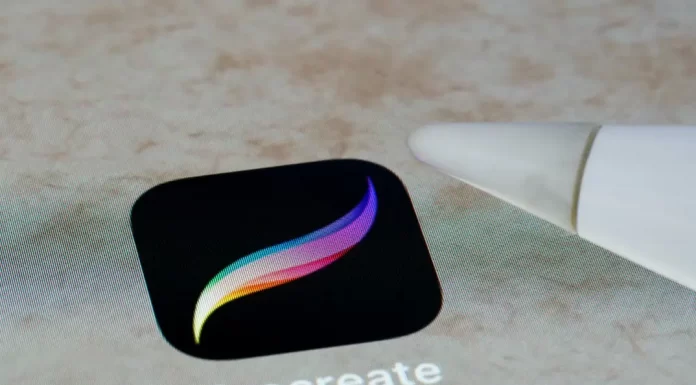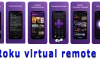Procreate er et af de mest populære programmer for designere. Det har en bred vifte af indbyggede funktioner og forskellige tilpasningsmuligheder. Men hvis du har brug for at udvide dens værktøjskasse med brugerdefinerede pensler, kan du nemt gøre det. For eksempel er håndbogstaveri på mode lige nu, og hvis du gerne vil tilføje det til dit program, kan du finde en masse gratis eller betalte håndbogstaveringsbørster. Men hvordan installerer du dem i din applikation?
Sådan tilføjer du pensler i Procreate
Først skal du downloade penslerne til din computer og uploade dem til en cloud-tjeneste som iCloud eller Dropbox, eller du kan downloade dem direkte til din iPad. Hvis du downloader filerne til din iPad i et arkiv, skal du bruge et program til at udpakke filerne, f.eks. iZip. Uanset hvordan du downloader penslerne, vil installationsprocessen være den samme:
- Åbn et nyt lærred, og klik på penselikonet. Dette vil åbne panelet Pensler
- Derefter skal du vælge den mappe, hvor du vil installere penslerne. Du kan oprette en ny ved at klikke på knappen “+” øverst i mappen
- Klik på “+” over listen over pensler for at importere en ny pensel
- I det vindue, der åbnes, skal du klikke på “Import“
- Dette åbner iPad’s File-grænseflade, og her skal du vælge en mappe, hvor du har downloadet dine pensler.
- Klik på den pensel, du vil installere, og du vil vende tilbage til Procreator med et åbent indstillingspanel for din pensel. Første gang du installerer en pensel, vil den ikke have et navn, men den vil blive vist, når du klikker på knappen Tilbage og går tilbage til pensellisten
Kan du installere iPad-børster i Procreate Pocket
Der findes også en forenklet lommeversion af Procreate til iPhones. Procreate Pocket er et kraftfuldt tegneprogram, der er lavet specielt til mobile enheder. Du vil kunne installere pensler fra din iPad til din Procreate Pocket, men sagen er, at udviklerne ikke garanterer, at alle Procreate-pensler vil blive understøttet i Procreate Pocket, og at de vil fungere korrekt, fordi de er udviklet specielt til iPads’ størrelse og kraft. For at være sikker på deres kompatibilitet bør du kontakte butikkens supportcenter, før du køber en pensel.
Sådan bruger du skrifttyper i Procreate
Siden Procreate version 4.3 er det nu muligt at importere forskellige skrifttyper til din iPad og bruge dem til at tilføje tekstbokse til dine billeder. For at bruge dem skal du blot downloade skrifttypen i “OTF”-format og derefter klikke på din fil i filhåndteringsprogrammet. Du vil blive bedt om at vælge et program til at åbne den, så vælg Procreate. Skrifttypen skulle automatisk blive tilføjet til din app. Hvis du vil bruge den, skal du blot klikke på skruenøglen, tilføje tekst og dobbeltklikke på ikonet for at få vist listen over skrifttyper.